2025 年の Windows/Mac 向けベスト 6 FLV ビデオ エディター
インターネットにアップロードするために FLV アニメーションを編集するには? FLV は、日常生活ではあまり使用されないインターネット上で使用するために FLASH によって作成されているため、多くのビデオ エディターは FLV ビデオのインポートとエクスポートをサポートしていません。 FLV ビデオ用に設計された多くのビデオ エディタもあります。 6 ベストセレクション FLVビデオエディタ この記事で紹介します。読み続けて、それらの機能、長所、短所について詳しく理解してください。さらに、ここで FLV ビデオを編集する詳細な方法を学びます。
複数の便利な機能を備えた最高の FLV 動画編集ソフト Windows/Mac用のトップ5 FLVビデオ編集ソフトウェア FLV ビデオ エディターに関するよくある質問複数の便利な機能を備えた最高の FLV 動画編集ソフト
AnyRec ビデオコンバーター Windows/Mac 向けの最高の FLV ビデオ エディターの 1 つです。すべての基本機能と多くの高度な編集機能を提供して、FLV ビデオのトリミング、カット、回転、およびエフェクトの追加を行います。 FLV ビデオに加えて、AVI、MOV、WMV、 MKV、など。
複数の機能を備えた究極のFLVビデオエディタ

簡単な手順で FLV ビデオを分割、マージ、トリミング、編集できます。
魅力的な FLV ビデオを作成するためのプリセット効果とフィルターを提供します。
必要に応じて、編集した FLV ビデオを任意の形式にエクスポートします。
エクスポートされたビデオの高品質を維持するために、1080P と 4K をサポートします。
安全なダウンロード
安全なダウンロード
1.FLVエディターでFLVビデオをカットまたは分割します
ステップ1。AnyRec Video Converter をコンピュータに無料でダウンロードして起動します。 「ファイルを追加」ボタンをクリックして、目的の FLV ビデオを選択します。ビデオをドラッグ アンド ドロップして、この FLV ビデオ エディタに追加することもできます。

ステップ2。動画の下部にある「カット」ボタンをクリックして、FLV 動画の必要な部分をトリミングします。タイムラインをプルして、必要に応じてビデオをいくつかのセグメントにトリミングできます。さらに、FLVビデオを分割することもできます。最後に、「保存」ボタンをクリックして変更を保存します。

安全なダウンロード
安全なダウンロード
2.トリミング、回転、FLVビデオへのエフェクトの追加
ステップ1。目的の FLV ビデオを追加した後、この FLV ビデオ エディタの [編集] ボタンをクリックして、トリミング、回転、フィルタの追加を行うことができます。枠線を自由に引いて「アスペクト比」ボタンをクリックすると動画をトリミングできます。次に、希望のエフェクトとプリセット フィルターを選択して、FLV ビデオをより魅力的にすることができます。必要に応じて透かしや字幕を追加することもできます。

ステップ2。メインインターフェイスに戻り、下部で目的のストレージパスを選択します。最後に、「すべて変換」ボタンをクリックして、編集したFLVビデオを保存します。
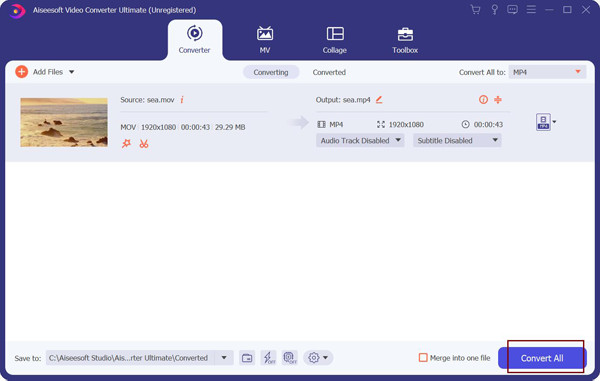
安全なダウンロード
安全なダウンロード
Windows/Mac 用 FLV ビデオ編集ソフトウェア トップ 5
次の5つのFLVビデオエディタには、独自のビデオを作成するための特別な編集ツールもいくつか用意されています。彼らの長所と短所を知るために読み続けてください。
1. OpenShot(Windows / Mac / Linux)
OpenShotはオープンソースのFLVビデオエディタであるため、FLV、AVI、MPEG、MOVなどを含むすべてのビデオおよびオーディオ形式をサポートします。また、初心者にFLVビデオの編集を開始するためのガイドラインも提供します。
- 長所
- プリセットアニメーションフレームワークを提供します。
- 編集したFLVビデオをBlu-rayにエクスポートできます。
- 短所
- ハードウェアアクセラレーションなしで処理速度が遅い。
- 編集機能が制限されているため、基本的すぎます。

2. Movica(Windows)
Movicaは、FLV、MPEG、WMV、およびその他の一般的に使用される形式をサポートする、古くて有名なFLVビデオエディタです。シンプルでユーザーフレンドリーなインターフェースにより、FLVビデオのトリミング、分割、マージ、編集を簡単に行うことができます。
- 長所
- FLVビデオを簡単に編集するためのショートカット。
- 隠された購入やウイルスはありません。
- 短所
- 64ビットコンピューターでは使用できません。
- 動画を保存せずに常にクラッシュします。

3. VSDCビデオエディタ(Windows)
と VSDC 無料の FLV ビデオ エディターを使用すると、FLV ビデオを簡単にカット、クロップ、修正、編集できます。また、ビデオ コラージュの作成、スライドショーの作成、トランジションの追加など、強力な追加機能も提供します。 パソコンの画面を無料で録画.
- 長所
- 1080pをサポートし、 4K解像度 120fpsで。
- 編集したFLVビデオをソーシャルメディアに直接アップロードします。
- 短所
- 初心者向けの比較的複雑なインターフェース。

4. Avidemux(Windows / Mac / Linux)
Avidemux は強力な FLV ビデオ エディターでもあります。これを使用して、ビデオをトリミング、カット、分割、エフェクトを追加できます。さらに、ビデオをトリミングし、セグメントの順序を自由に変更して、オーディオ トラックとビデオ トラックを同期させることができます。 (もっと調べる 送料ビデオトリマー ここ。)
- 長所
- Windows、Mac、およびLinux用のクロスプラットフォームFLVビデオエディタ。
- 無料版には透かしはありません。
- 短所
- 基本的な編集機能のみを提供します。

5.無料のビデオ吹き替え
Free Video Dubは、すべての基本的な編集機能をサポートする使いやすいFLVビデオエディタです。このソフトウェアを使用してFLVビデオを編集しても、ビデオはエンコードされないため、元の品質を維持できます。
- 長所
- ほぼすべての一般的な形式をサポートします。
- 複数のウィンドウを備えた便利なインターフェイス。
- 短所
- フィルタやエフェクトのない基本的な編集機能。

ここで最高の FLV ビデオ エディターとコンバーターを入手してください。透かしなし。今すぐ無料でお試しください!
安全なダウンロード
安全なダウンロード
FLV ビデオ エディターに関するよくある質問
-
1.なぜ多くのビデオエディタがFLV形式をサポートしていないのですか?
FLV形式は、インターネットでビデオをストリーミングするために設計されており、ChromeのFlash VideoPlayerでサポートされています。これは新しく作成された形式であるため、一部の古いビデオエディタはFLVビデオの編集をサポートしていません。
-
2. iPhoneに最適なFLVビデオエディタは何ですか?
iPhoneでFLVビデオを編集するには、App StoreでVideoshop、Viva Videoなどの多くのFLVビデオエディターを見つけることができます。また、組み込みのFLVビデオエディターを使用することもできます- iMovie トリミング、トリミング、フィルターの追加。
-
3.コンピューターでFLVビデオを視聴するにはどうすればよいですか?
Macユーザーの場合、デフォルトのQuickTimeを使用してFLVビデオを再生できます。ただし、Windowsユーザーの場合、VLC Media Player、PotPlayerなどのサードパーティのビデオプレーヤーに依存する必要があります。
結論
この記事では、FLV ビデオにクロップ、カット、エフェクトを追加するための最高の 6 つの FLV ビデオ エディタを紹介しました。それらはすべて FLV 形式のインポートとエクスポートをサポートし、 ファイルサイズを小さく保つ それの。上記の FLV ビデオ エディターを試した後、感想やアドバイスをお聞かせください。
安全なダウンロード
安全なダウンロード
 iPad 4/3/2/Mini/AirでFLVファイルを再生する方法
iPad 4/3/2/Mini/AirでFLVファイルを再生する方法